图片中文字提取工具使用说明
- 格式:docx
- 大小:15.28 KB
- 文档页数:2
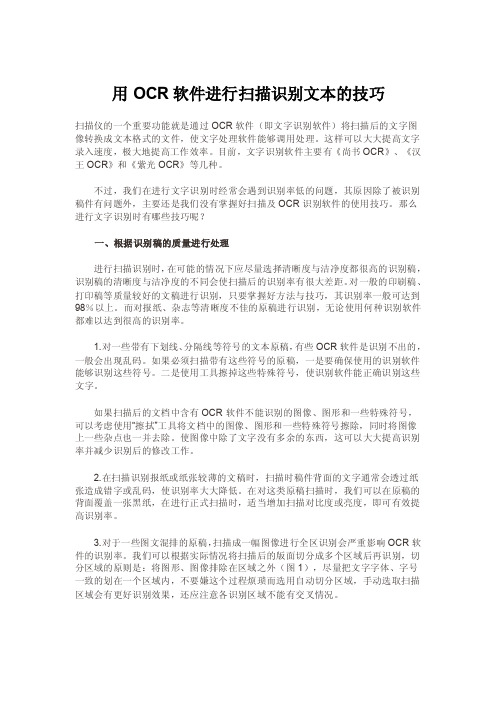
用OCR软件进行扫描识别文本的技巧扫描仪的一个重要功能就是通过OCR软件(即文字识别软件)将扫描后的文字图像转换成文本格式的文件,使文字处理软件能够调用处理。
这样可以大大提高文字录入速度,极大地提高工作效率。
目前,文字识别软件主要有《尚书OCR》、《汉王OCR》和《紫光OCR》等几种。
不过,我们在进行文字识别时经常会遇到识别率低的问题,其原因除了被识别稿件有问题外,主要还是我们没有掌握好扫描及OCR识别软件的使用技巧。
那么进行文字识别时有哪些技巧呢?一、根据识别稿的质量进行处理进行扫描识别时,在可能的情况下应尽量选择清晰度与洁净度都很高的识别稿,识别稿的清晰度与洁净度的不同会使扫描后的识别率有很大差距。
对一般的印刷稿、打印稿等质量较好的文稿进行识别,只要掌握好方法与技巧,其识别率一般可达到98%以上。
而对报纸、杂志等清晰度不佳的原稿进行识别,无论使用何种识别软件都难以达到很高的识别率。
1.对一些带有下划线、分隔线等符号的文本原稿,有些OCR软件是识别不出的,一般会出现乱码。
如果必须扫描带有这些符号的原稿,一是要确保使用的识别软件能够识别这些符号。
二是使用工具擦掉这些特殊符号,使识别软件能正确识别这些文字。
如果扫描后的文档中含有OCR软件不能识别的图像、图形和一些特殊符号,可以考虑使用“擦拭”工具将文档中的图像、图形和一些特殊符号擦除,同时将图像上一些杂点也一并去除。
使图像中除了文字没有多余的东西,这可以大大提高识别率并减少识别后的修改工作。
2.在扫描识别报纸或纸张较薄的文稿时,扫描时稿件背面的文字通常会透过纸张造成错字或乱码,使识别率大大降低。
在对这类原稿扫描时,我们可以在原稿的背面覆盖一张黑纸,在进行正式扫描时,适当增加扫描对比度或亮度,即可有效提高识别率。
3.对于一些图文混排的原稿,扫描成一幅图像进行全区识别会严重影响OCR软件的识别率。
我们可以根据实际情况将扫描后的版面切分成多个区域后再识别,切分区域的原则是:将图形、图像排除在区域之外(图1),尽量把文字字体、字号一致的划在一个区域内,不要嫌这个过程烦琐而选用自动切分区域,手动选取扫描区域会有更好识别效果,还应注意各识别区域不能有交叉情况。
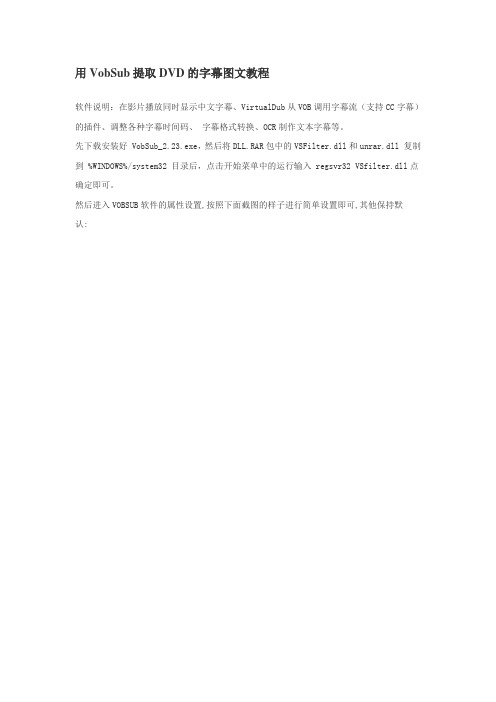
用VobSub提取DVD的字幕图文教程软件说明:在影片播放同时显示中文字幕、VirtualDub从VOB调用字幕流(支持CC字幕)的插件、调整各种字幕时间码、字幕格式转换、OCR制作文本字幕等。
先下载安装好 VobSub_2.23.exe,然后将DLL.RAR包中的VSFilter.dll和unrar.dll 复制到 %WINDOWS%/system32 目录后,点击开始菜单中的运行输入 regsvr32 VSfilter.dll点确定即可。
然后进入VOBSUB软件的属性设置,按照下面截图的样子进行简单设置即可,其他保持默认:提取影片中的字幕DVD内主要就两个文件夹,AUDIO_TS和VIDEO_TS,前者里面是空的(至少我没看见过有东西),打开后者里面只有3种文件,*.BUP , *.VOB , *.IFO,其中*.IFO用于存放字幕,*.VOB就是我们要复制的电影了这里大家要注意在文件类型中选择打开*.IFO文件,要不然是提不出字幕的NextNext点击OK后字幕的提取工作就算完成了,如果还想对生成的字幕再进行些调整可以直接打开生成的的字幕文件修改.还要说明一点,DVD中提出的字幕结构和一般的字幕是不同的,不能修改大小和字体,而且如果你的电脑性能不够强的话最好不要随便打开生成的字幕中的 *.SUB 文件. 点击图片看大图:idx+sub图形字幕转成srt文本字幕的几种方法1、了解字幕格式一般而言,DVDrip电影自带的字幕文件是*.sub格式,并配合*.idx索引文件一起使用的。
由于*.sub是基于图片形式来存放字幕数据的,所以自身的容量比较大,并且无法编辑,这给我们的字幕翻译和修改工作带来了不便。
相反,*.srt字幕文件是基于文本格式的,所占空间小、可直接用记事本打开编辑,普遍用于字幕的翻译和修改。
因此,我们在翻译英文字幕或修改中文字幕之前,要将*.sub格式转换成*.srt格式,更重要的是后面要用到的Subtitle Workshop不支持*.sub格式(当然如果字幕已是*.srt格式的,那么就可跳过下一步)2、转换字幕格式转换字幕格式的方法有许多,这里只介绍比较常用的三种方法:(1).用SubResync转换*.sub格式的英文字幕;(2).用subRip转*.sub格式的英文字幕(3).用“SubToSrt 3.11”转换*.sub格式的中文字幕;(1).用SubResync转换*.sub格式的英文字幕机器上安装好Vobsub软件,点选*.sub或*.idx文件,从鼠标右键菜单中选择“Edit With SubResync”,打开文件。

怎么精准识别提取图中文字呢?因为现在图片传输信息的盛行,所以提取图片中文字的问题,相信大家都是经历过的。
但是很多人使用的方法识别的效果都不是很好,还需要去修改识别中的错误,这就比较令人头疼了,那有什么可以精准识别提取图中文字的方法吗?
辅助工具:迅捷OCR文字识别软件
1:将电脑中的OCR文字识别软件打开,进入主页面后点击图片局部识别选项卡。
2:进入图片局部识别界面后,点击添加文件按钮便可将所需识别提取文字的图片添加进来了。
3:图片添加完成后可以利用下方一排小工具对图片进行简单的调整,工具的作用分别是“移动”“框选识别”“放大”“缩小”
4:图片调整完之后就可以点击框选工具,拖动鼠标将需要识别的文字用文字框框选出来了。
5:被框选出来的文字会显示在右边的方框中,这时候我们可以来检查下识别后的效果。
6:觉得没什么问题可以进行保存的话就可以点击右下角保存为TXT按钮。
7:保存到TXT中打开就是这个样子的,这样整个识别提取图中文字的操作就完成了。
在上述步骤中大家可以看到,掌握到了对的方法后就可以精准识别图片中的文字了,这种方法是不是很简单呢?相信聪明的小伙伴们也已经学会了。

超简单从图片中读取文字的方法(使用word自带软件)(全文原创,转载请注明版权。
本文下载免费,如果对您有一定帮助,请在右边给予评价,这样有利于将本文档位于百度搜索结果的靠前位置,方便本方法的推广)【本文将介绍读取图片中的文字、读取书中文字、读取PDF格式文件中的文字的方法】一、背景看到图片中满是文字,而你又想把这些文字保存下来,怎么办?日常读书,某篇文章写的极好,想把它到网络上,怎么办?一个字一个字敲进电脑?太麻烦了。
是不是希望有一种东西能自动识别读取这些文字?是的,科技就是拿来偷懒的。
其实你们电脑中安装的word早就为你考虑过这些问题了,只是你还不知道。
二、方法1、图片格式转换只有特定格式的图片才能读取文字,所以要转换。
大家常见的图片格式都是jpg,或者png,bmp等,用电脑自带的画图软件打开你要获取文字的图片(画图软件在开始——所有程序——附件中,win7用户直接右击图片,选择编辑,就默认使用画图软件打开图片),然后把图片另存为tiff格式。
(以我的win7画图为例。
另存为tiff格式如下图)2、打开读取文字的工具开始——所有程序——Microsoft Office ——Microsoft Office工具——Microsoft Office Document Imaging(本文全部以office23为例。
另外,有些人安装的是Office精简版,可能没有附带这个功能,那就需要添加安装一下,安装步骤见文末注释①)3、导入tiff格式的图片在Microsoft Office Document Imaging软件界面中,选择文件——导入,然后选择你刚才存放的tiff格式的图片,导入。
4、文字识别点击下图橙色方框圈中的图标,进行OCR识别,就是让软件把图片中的文字读取出来(图片中文字越多,识别花费的时间越长,进行识别完成之后,左边缩略图框中会有一个眼睛的标志,如图红色箭头所指);点击下图橙色椭圆圈中的图标,就能将整个图片中的文本发送到word。

怎么提取图片中的文字
如果我们想提取图片中的大量文字,然后在TXT文档中编辑文字,应该如何去操作呢?这里教你使用一款迅捷OCR文字识别软件快速提取图片中文字的方法。
使用工具:迅捷OCR文字识别软件。
软件介绍:这款软件可以将不同文件格式的图片转换成可编辑的文档形式,支持JPG、PNG、BMP格式的图片,可以进行票证识别,还可以实现CAJ、PDF文件转换到其它的文档里,精准识别、自动解析、完美还原、超强纠错是这款软件的特点,所以如果你想要提取图片中文字的话,迅捷OCR文字识别软件
https:///ocr就可以帮你解决这个问题了。
操作步骤:
1、打开迅捷OCR文字识别软件,点击上方图片局部识别功能。
2、接着点击添加文件按钮将我们要提取文字的图片添加进来。
3、利用下方的一排小工具来调整下图片的位置大小。
工具的作用
从左到右分别是移动图片位置、框选区域识别、放大图片、缩小图片。
4、调整完了之后就可以点击第二个小工具在图片上框选出想要识
别的文字范围,框选完就会自动去识别了。
5、待识别完成后文字就会显示在右边区域去了,下方还有个语种
翻译功能,如果你想将识别出来的文字翻译成其它文字的话就可以点击这个下拉款选择好想要翻译成的语种,再点击“点击翻译”按钮就好了。
6、接下来点击图片下方保存为TXT就可以将提取出来的文字保
存到TXT里面,这样整个步骤就完成了。
好了,今天的提取图片中文字的方法就讲述到这里了,大家有没有学会呢?。

windows go gosseract用法-概述说明以及解释1.引言1.1 概述在当今数字化时代,文字识别技术被广泛应用于各个领域,从商业文档处理到图像识别等。
其中,Gosseract作为Go语言的一个强大的文字识别库,为Windows操作系统下的开发者提供了便捷、高效的文字识别解决方案。
本文将主要介绍Windows操作系统、Go语言和Gosseract 的结合使用。
Windows操作系统作为全球最为广泛使用的操作系统之一,拥有强大的稳定性和用户友好的界面。
对于开发者来说,Windows操作系统提供了广泛的软件支持和强大的开发工具,为开发者提供了一个良好的环境,以便开发各类应用程序。
Go语言是一个开源的、高效的编程语言,由Google开发。
它结合了传统编程语言的可靠性和性能,以及动态语言的易用性和灵活性。
与其他编程语言相比,Go语言特别注重代码的可读性和开发效率,这使得它成为了众多开发者的首选语言之一。
Gosseract是基于Tesseract OCR的一个Go语言封装库。
TesseractOCR是一个开源的光学字符识别引擎,可以将图片中的文字转换为可编辑和可搜索的文本。
Gosseract通过封装Tesseract OCR的功能,提供了一个便捷的方式让开发者在Go语言中使用文字识别技术。
不仅如此,Gosseract还提供了丰富的API和工具,使得开发者能够更加灵活地处理文字识别任务。
通过结合Windows操作系统、Go语言和Gosseract,开发者可以轻松地构建出应用于各种场景的文字识别解决方案。
无论是自动化办公、图像识别还是智能搜索等方面,Windows Go Gosseract的使用都能够帮助开发者实现高效、可靠的文字识别。
本文将通过后续的章节详细介绍Windows操作系统、Go语言和Gosseract的特点和用法,以帮助读者全面了解并应用于实际开发中。
文章结构文章的结构是一篇长文的基本框架,它有助于读者更好地理解文章内容的组织和流程。
图片转WORD图片中的文字转换成WORD文档办公室——教你如何把打印稿变成电子稿(太牛啦!!你打一天的字都比不上她2分钟!!人手一份,留着以后用哈!)来源:孙婷的日志教你如何将打印稿变成电子稿最近,我的一个刚刚走上工作岗位上的朋友老是向我报怨,说老板真的是不把我们这些新来工作的人不当人看啊,什么粗活都是让我们做,这不,昨天又拿了10几页的文件拿来,叫他打成电子稿,他说都快变成打字工具了,我听之后既为他感到同情,同时教给他一个简单的方法,可以轻松将打印稿变成电子稿,我想以后对大家也有用吧,拿出来给大家分享一下。
首先你得先把这些打印稿或文件通过扫描仪扫到电脑上去,一般单位都有扫描仪,如果没有也没关系,用数码相机拍也行,拍成图片放到WORD里面去,不过在些之前,你还得装一下WORD 自带的组件,03和07的都行。
点开始-程序-控制面板-添加/删除程序,找到Office-修改找到Microsoft Office Document Imaging 这个组件,Microsoft Office Document Imaging Writer 点在本机上运行,安装就可以了。
首先将扫描仪安装好,接下来从开始菜单启动“Microsoft Office/ Microsoft Office 工具/Microsoft Office Document Scanning”即可开始扫描。
提示:Office 2003默认安装中并没有这个组件,如果你第一次使用这个功能可能会要求你插入Office2003的光盘进行安装。
由于是文字扫描通常我们选择“黑白模式”,点击扫描,开始调用扫描仪自带的驱动进行扫描。
这里也要设置为“黑白模式”,建议分辨率为300dpi。
扫描完毕后回将图片自动调入Office 2003种另外一个组件“Microsoft Office Document Imaging”中。
点击工具栏中的“使用OCR识别文字”按键,就开始对刚才扫描的文件进行识别了。
总结了五种将图片文本转换成可编辑word的方法希望对大家有用:在介绍之前先介绍几款常用的转换软件:汉王OCR、Microsoft Office Document Imaging、尚书七号、慧视小灵鼠、新版紫光9.0、方法一:工具/原料•使用工具:扫描仪或者数码相机电脑•使用软件:Microsoft Office Word Adobe Acrobat 7.0 Professional 扫描软件 CAJViewer 7.1•关键词:如何将纸质文件或图片转换成word文字步骤/方法1.首先,先确认你的计算机安装以下设备:扫描仪。
如果没有扫描仪,也可以使用数码相机。
扫描仪可以将纸质文件扫描到计算机中。
2.其次,要确认你的计算机安装如下软件:扫描仪配备的扫描软件,Microsoft Office Word,Adobe Acrobat 7.0 Professional(版本7.0或者几点零的都没关系,但是确认要安装这个,只安装Adobe Acrobat 7.0 Reader 版本的是不行的),CAJViewer 7.1软件,如果这些软件没有,可以到网络上下载。
用百度或者迅雷狗狗搜都行(本人认为狗狗搜索的软件相对安全好用一些);下载完以后安装即可。
3.安装Adobe Acrobat 7.0 Professional软件以后,在打印的时候,会出现一个Adobe PDF的打印机,可以将文件打印成*.pdf的文件。
这个也比较关键,因为本文所说的软件,支持打开*.pdf文件而不支持*.JPG或者*.doc文件.4.下面开始转换的具体步骤。
首先,把纸质文件转换成*.JPG的文件,不管用用扫描仪扫描,还是数码相机拍照片。
文件要是黑白格式的,且文字最好横平竖直的,不要七扭八歪的哦。
打开Microsoft Office Word,新建一个word文件,然后选择“插入->图片”,在文档中插入你扫描号的图片,做成一页。
5.插入图片后调整好版面,保存不保存皆可。
怎样提取图片中的文字使用电脑过程中,需要抓取文字的地方很多,如提示框、对话框、菜单、图片、PDF、视频等等位置的文字,有时还需批量获取大量文件的文件名,以方便修改名称。
这些需求如何快速实现呢,笔者将这方面的技巧总结出来,与朋友们共享。
一、抓取对话框、菜单上文字CTRL+C快捷键只对系统提示框有效,要抓取对话框和菜单上的文字,就需借助抓取文字工具,这类工具很多,这儿介绍AquaDesktop这款常用工具。
它能抓取屏幕上任何程序任何地方的文本,即使被禁止拷贝的文本,也能轻松抓取。
从/soft/28432.html下载AquaDesktop V1.5.0.29绿色版,解压运行后,打开需要抓取文字的菜单,按下CTRL键,再在需要的菜单项的空白处点击鼠标右键,就将该菜单文字抓取,并在弹出菜单中显示,点击菜单上的“点击复制文本”项,将抓取的文字复制到剪切板,随后粘贴到需要的位置即可。
该工具也能抓取对话框文字,同时按住CTRL+SHIFT键,再按住鼠标左键拖选需要抓取的文字区域,松开鼠标左键,抓取的文字显示在菜单中(图2)。
二、抓取图片和视频文字由于工作需要,经常要从扫描或相机拍摄图片上获取文字,甚至要从视频中获得文字,进行二次编辑再使用。
可是图片和视频上的文字不能复制,如何解决将图片和视频上文字转换成编辑的文本这一难题呢?那就使用“文通慧视”这款绿色版工具来抓取其上的文字吧,这款工具对于能看到的文字,它就能抓取。
同时支持图片、PDF和视频上的文字抓取,效率和效果都很出色。
1、抓取图片上文字从/soft/sort001/sort0370/down-72973.html下载“文通慧视”后,解压到英文目录下,执行其中的注册表文件WtSign32.reg进行注册,随后再执行“文字识别.exe”启动软件,运行后软件的工具条出现在屏幕的上方,默认工具条是自动隐藏的,也可以进行锁定,操作起来非常简单,就像QQ面板一样。
使用图片浏览工具打开要获取文字的图片,从“文通慧视”工具条上点选“慧视屏幕”,这时鼠标变成十字型,按下鼠标左键选取图片上要转换的文字区域,从弹出的“屏幕识别”对话框中,内容下选择“文本”,背景选择“自动”,语种选择“简体”,点击“确定”,软件自动识别选择区域中的文字,很快文字被识别出来,并自动打开记事本将识别的文字显示出来,识别率相当高(图3)。
课时备课课题:声音图像变文字教学目标:1.熟悉各种声音转换成文字的方式并比较差别,声音形式不同,应用的转换方式也不相同,有的需要将录音文件转换成文字,有的需要语音输入同时转换成文字,针对上述不同情况探索最合适的转换方法。
2.掌握图片文字的识别方法,通过实际操作,掌握识别技巧,图片的清晰度、方向等对识别都有影响,针对上述不同情况探索如何提高识别准确率。
3.了解人工智能技术在文字识别方面的发展现状及对学习和生活产生的影响。
教学难点:1.使用手机APP卢讯飞语记将声音转换为文字。
2.使用手机APP将图片转换为文本。
教学难点:图片转换为文本的方法。
教学准备:多媒体网络教室、office2007等。
课时数:1课时教学过程:一、生活发现(一)生活情境机器人已经成为我们生活中的好帮手,越来越多的机器人加入到我们人类的生活中,教师展示机器人工作的影视片段(机器人与人交流的场景)。
给学生介绍机器人小爱。
(二)问题提出1.讨论问题(1)小爱是如何听懂人类语言的?(机器人先将声音转化为文字,找到相应的信息后,再将文字转化为声音实现的)(2)生活中你见过哪些语音识别技术和图像识别技术?(语音输入法、机器人对话险识别技术等)2.生成问题(1)声音转換为文字的工具软件App讯飞语记如何使用节(2)如何将图像中的文字转化为文本(三)我的设想(小组讨论)(1)小组代表发言,选取1~2个小组,汇报本小组对以上几个问题的解决方案(2)教师由学生提出的方案总结引导进入本课新知识(3)组间进行评价二、庖丁解牛(一)案例分析录音是我们采访、听讲时经常使用的一种记录方式,学校校报小组要采访创新大赛一等奖得主,并将其获奖感言整理一下,发表在校报上,如何将录音整理成文字呢?(只要使用语音识别软件先将录音转化成文字,再稍加整理,文字记录就形成了)1.讯飞语记Ap的安装(准备工具:手机)(1)小组讨论如何在手机上安装讯飞语记APP提示:在手机的软件商店中搜素讯飞语记APP通过视频等资料共同学习Ap的安装,同时师生一起认识讯飞语记的功能(2)教师巡视,学生分小组进行安装安装步骤略2.讯飞语记的使用方法第二环(1)将手机连接网络,打开讯飞语记APP(2)点击“按钮”开始录音,在录音的同时会看到语音正在被转换成文字(3)采访结束后,检查、修改已经转换的文字(提示:录音时使用普通话,能提高语音识别的准确率)3.小组展示作品小组互评、教师点评三、案例分解(手机App智慧识图的使用方法)我们的校报还需要一篇励志文章,小明在阅览室的杂志上发现一篇文章符合要求,但是内容很长,如何快速地将这篇文章以文本形式保存呢?(用手机拍下来,而且将图片转成文本保存,这样会更方便使用)手机App智慧识图的使用方法(1)打开手机照相App(2)将镜头对准要保存的文章(3)选择智慧识图中的文本识别、进行文字采集(提示:进行图片识别时,尽量保持书本平整,将要识别的文字置于识别框内)四、创意研究(一)创意研究院1.通过以上的学习,我们已经学会了使用手机Ap将声音转换为文字以及能用工具将图像中的文字转化为文本。
图片中文字提取工具使用说明
随着手机性能的不断提高,在生活中,大家经常使用手机来拍各种风景人物,其中不乏很多自拍照,不过现在很多用户也不再局限于人物风景,对于一些好的文字资料,用户也会用手机将其拍下来。
大多数用户的目的就是将文字记录下来,如果仅仅保存在照片中,用处并不是很大,这时用户就会考虑将照片中的文字记录下来,采取手动记录的方式要麻烦很多,费时费力,很多用户就期望能有一款软件可以直接将照片中的文字识别出来,变成可编辑的文档。
很多用户都不知道,捷速OCR文字识别软件早已将这种期望变成了现实,我们的问题已不再是问题。
大家可能会疑问,这款软件真的好用吗?大家要如何使用捷速OCR文字识别软件将JPG转换成Word呢?下面我就一一简答大家的问题。
传统的OCR文字识别软件在针对图片上的文字识别率上,普遍存在识别错误率较高的问题,容易给使用者造成较大的不便,尤其是因为识别上的大量错误,用户往往需要在后期投入更多的时间和精力去审核并修正其中的识别错误。
捷速OCR文字识别软件是一款超级无敌的文字识别软件,软件的功能非常的强大,能支持多国家支持多国字符和彩色文件识别,可以识别和转换几乎所有打印的文档类型(如:书籍、志上的文章)和文件格式(如:JPG、GIF、PNG、BMP、TIF和PDF源文件、PDF扫描件),准确的精度可以达到传真的效果。
捷速OCR图像文字识别软件具备如下优势:
1)智能增强图像文字对比度:软件将根据图像上的文字背景,进行深度分析,并通过智能
调节图像文字对比度的方式,提升文字识别能力。
2)多层次分析图像文字:捷速OCR文字识别软件采用多层次的识别技术,分析范围更广,
多层次的分析技术属于国内首创,借助多层次图像文字识别处理技术,能够实现快速文字的识别处理。
3)免费识别率在线升级:传统的OCR图像文字识别软件识别率较低,缺乏有效的升级机
制,捷速OCR图像文字识别软件提供无限升级支持,不断地提升针对图像文字的识别能力。
我们如何通过软件将JPG转换成Word呢?我们可以参照以下捷速OCR文字识别软件的使用教程:
1.首先我们可以到软件的官网或是其他下载渠道将软件下载并安装好,安装的操作非
常简单,用户可以轻松完成。
2.打开下载好的软件,直接进入操作主界面,点击上方左起第一个“添加文件”按钮,
将需要识别的文件按提示添加到软件中。
3.看到软件右下角的“浏览”按钮,点击选择识别结果存放的路径,也可以默认不选,
这样就会存放在原文件夹内。
4.上方正中有一个“开始转换”按钮,一切准备就绪就可以点击,然后软件就会自动
对文件进行识别,稍等片刻就能得到识别结果。